Atualizamos as abas de “colaboradores” e “unidades”.
Atualizado em
Atualizamos o
Qualiex e agora vamos te contar o que tem de diferente. Você digita seu e-mail, clica em
Próximo. Digita a senha e clica em
Entrar para acessar o
Qualiex.
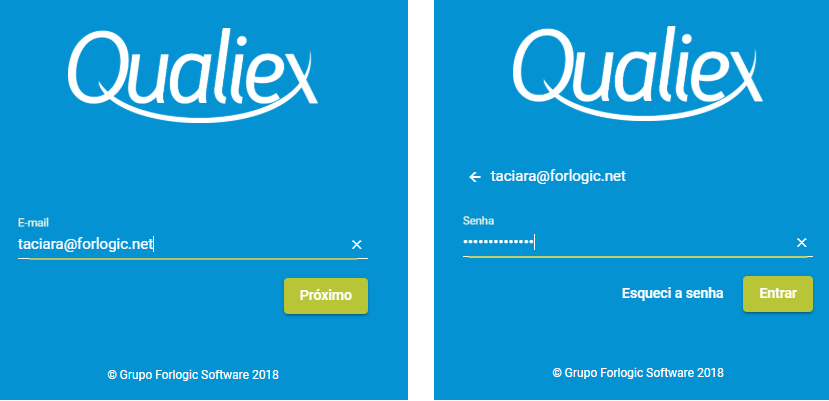
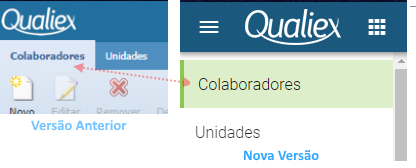
 Ao alternar entre as funcionalidades que estão na versão anterior não será preciso informar novamente o login e senha. O visual mudou bastante e abaixo você consegue visualizar o novo design.
Ao alternar entre as funcionalidades que estão na versão anterior não será preciso informar novamente o login e senha. O visual mudou bastante e abaixo você consegue visualizar o novo design.
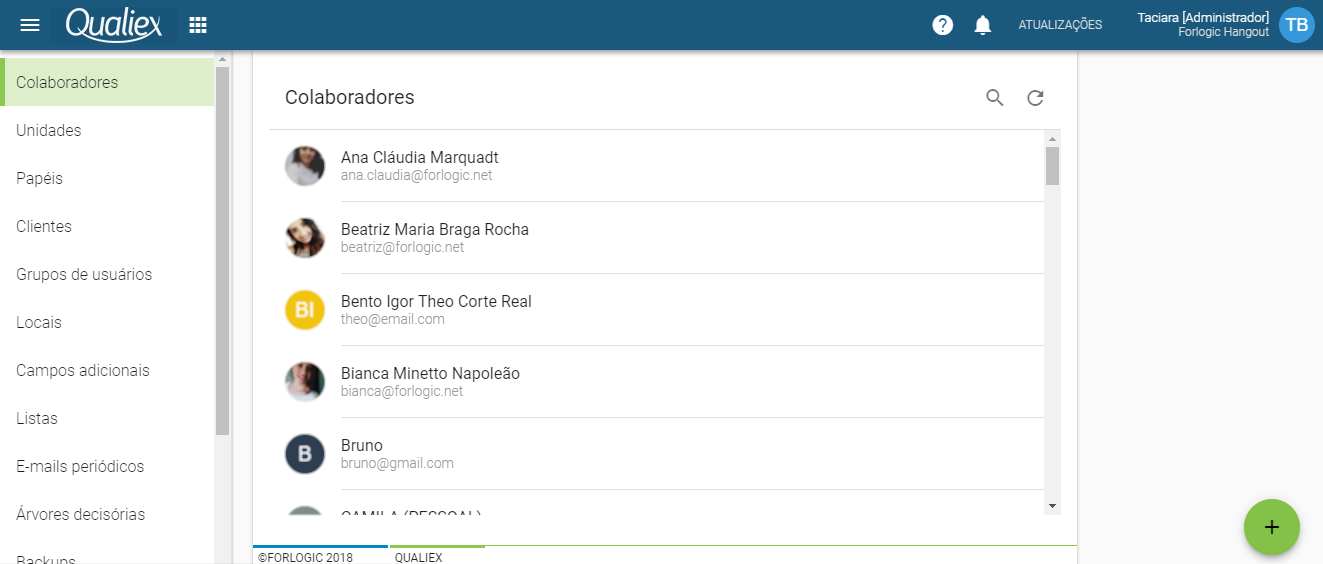 Vamos ver detalhadamente cada função dessa nova versão.
Vamos ver detalhadamente cada função dessa nova versão.
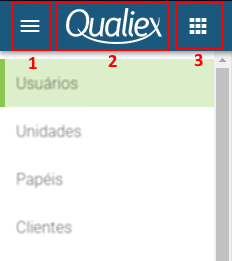

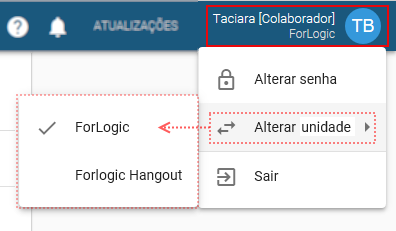 4.
Opções do usuário: Clique no nome do usuário para exibir o menu.
4.
Opções do usuário: Clique no nome do usuário para exibir o menu.
 Para visualizar os inativos é necessário ter a permissão Desligar nas configurações do Qualiex.
Para visualizar os inativos é necessário ter a permissão Desligar nas configurações do Qualiex.

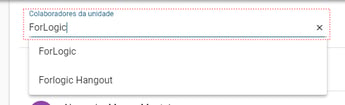


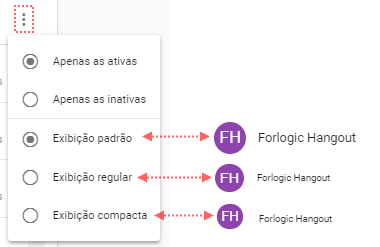
 que fica no canto direito inferior da tela.
que fica no canto direito inferior da tela.
 Veja como adicionar um novo usuário e associar empresa.
Veja como adicionar um novo usuário e associar empresa.
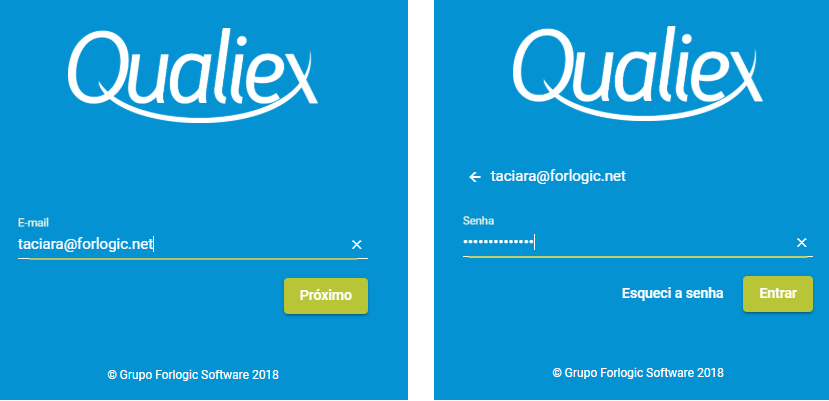
O que mudou?
Inicialmente foram melhoradas as funcionalidades relacionadas as abas Colaboradores e Unidades, demais funções serão atualizadas aos poucos.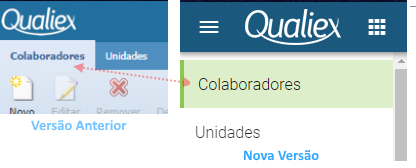
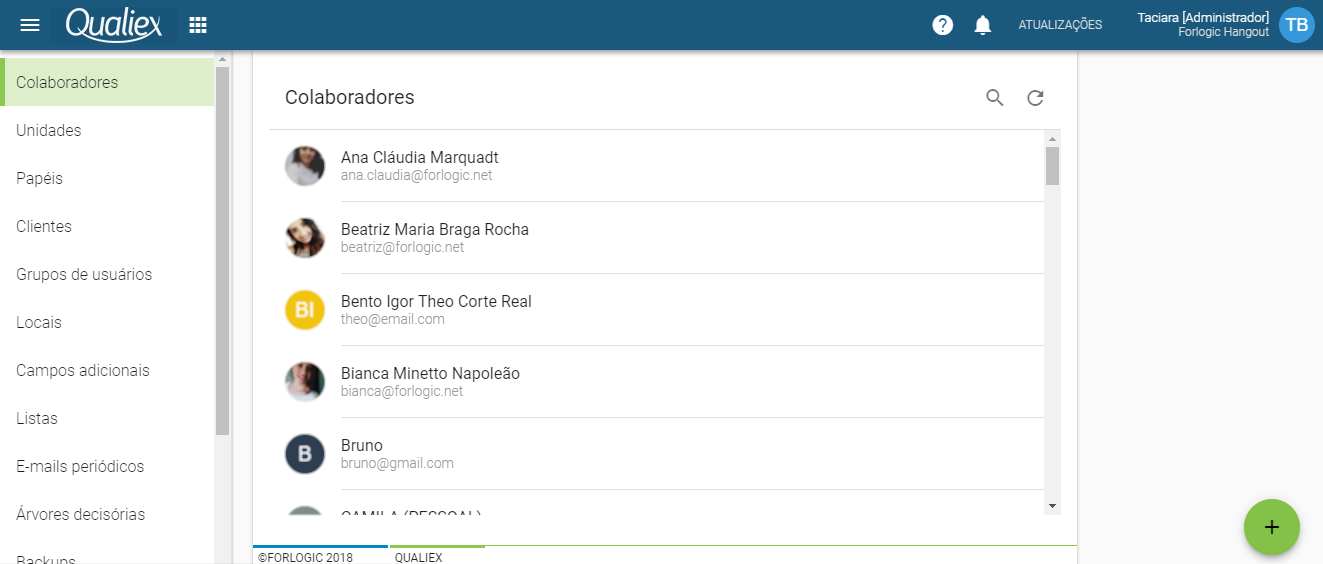 Vamos ver detalhadamente cada função dessa nova versão.
Vamos ver detalhadamente cada função dessa nova versão.
Menu de acesso a outros módulos
- Acesse os outros módulos, dashboard e recolha o menu com as funcionalidades.
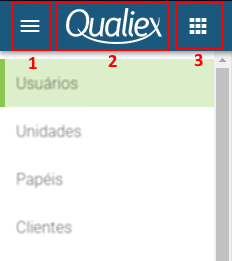
- Clique no
 para recolher o menu.
para recolher o menu. - Clique no
 para exibir a Dashboard.
para exibir a Dashboard. - Clique no
 para exibir o menu com os outros módulos do Qualiex.
para exibir o menu com os outros módulos do Qualiex.
Acessar a Wiki e barra de ferramentas
- Acesse a Wiki/Chat, veja as notificações, atualizações e opções do usuário.

- Clique no
 para abrir a Wiki.
para abrir a Wiki. - Veja as notificações de pendência do Qualiex clicando no
 .
. - Veja as atualizações realizadas no Qualiex.
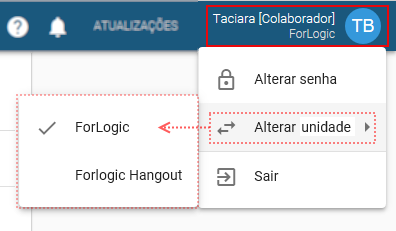 4.
Opções do usuário: Clique no nome do usuário para exibir o menu.
4.
Opções do usuário: Clique no nome do usuário para exibir o menu.
- Alterar senha: Clique para alterar a senha.
- Alterar empresa: Se o usuário ter associação em mais de uma unidade, alterne usando o menu.
- Sair: Deslogue do Qualiex, saia do sistema.
Barra de colaborador e unidade
- Você pode localizar um colaborador pela unidade, nome ou e-mail.

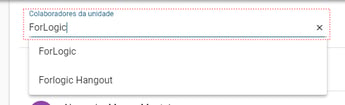
- Clique no campo Colaboradores da Unidade para exibir apenas os usuários associados a empresa selecionada.
- Clique no
 para limpar o campo e selecionar outra empresa.
para limpar o campo e selecionar outra empresa.  Somente empresas com mais de uma unidade cadastrada no Qualiex podem fazer a busca.
Somente empresas com mais de uma unidade cadastrada no Qualiex podem fazer a busca.

- Clique na
 para habilitar o campo Localizar colaboradores (nome, e-mail) informe o nome ou e-mail do colaborador e aperte Enter para buscar.
para habilitar o campo Localizar colaboradores (nome, e-mail) informe o nome ou e-mail do colaborador e aperte Enter para buscar. - Clique no
 para fechar o campo de busca.
para fechar o campo de busca. - Clique no
 para atualizar a listagem.
para atualizar a listagem. - Clique no
 para habilitar a opção para exibir os apenas colaboradores inativos.
para habilitar a opção para exibir os apenas colaboradores inativos.

- Clique na
 para habilitar o campo Localizar unidades (nome, CNPJ) informe o nome ou o CNPJ da empresa e aperte Enter para buscar.
para habilitar o campo Localizar unidades (nome, CNPJ) informe o nome ou o CNPJ da empresa e aperte Enter para buscar. - Clique no
 para fechar o campo de busca.
para fechar o campo de busca. - Clique no
 para atualizar a listagem.
para atualizar a listagem. - Clique no
 para habilitar a opção para exibir os colaboradores inativos e selecionar a forma de exibição dos itens da listagem.
para habilitar a opção para exibir os colaboradores inativos e selecionar a forma de exibição dos itens da listagem.
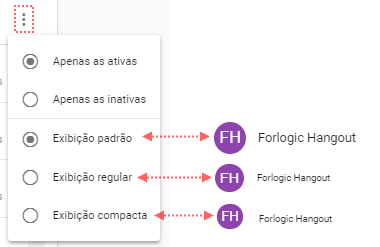
- Apenas ativas: Lista somente as empresas que estão ativas.
- Apenas inativas: Lista somente as empresas que foram inativadas.
- Altere a exibição da listagem da empresa.
- Exibição padrão
- Exibição regular
- Exibição compacta
Adicionar colaborador e associar empresa
Para cadastrar um novo colaborador ou associar uma unidade clique noMudamos para…
- Não ser necessário informar login e senha para acessar outros módulos que já estão nessa versão (Planner, Metrology e Backup)
- Melhorar a performance e desempenho.
- Ter mais rapidez na usabilidade do sistema.
- Possibilita que os módulos futuramente tenham uma versão de aplicativo mobile.
- Agiliza a integração com outros módulos do Qualiex e sistemas externos.
- Ter uma interface mais bonita.
